Vår kontrollpanel låter dig också installera Prestashops innehållshanteringssystem. Med en snabb installation via vår kontrollpanel behöver du inte hålla reda på några inloggningsuppgifter (för databaser eller på ftp). Du behöver inte ens veta vad en databas eller FTP är. Allt skapas och installeras automatiskt i bakgrunden.
Hela installationen tar några sekunder och efter att den har slutförts får användarna ett e-postmeddelande med inloggningsuppgifter till administrationsgränssnittet.
Tillvägagångssätt
- Logga in på WebAdmin.
- I avsnittet Tjänster, hitta din domän och klicka på den.
- I den vänstra menyn klickar OneClick Installer.
- Klicka på fliken Prestashop, klicka på Installera-knappen.
- För att installera Prestashop i rotkatalogen fyller du i data enligt följande mönster.
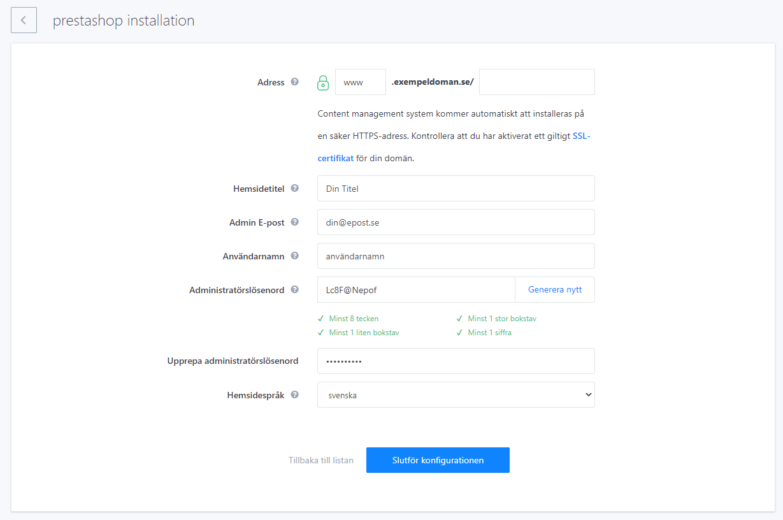
I vårt fall används domänen exempeldoman.se. Du kommer att ersätta det här namnet med ditt eget domännamn och ange din e-postadress som en Admin e-post. Prestashop kommer att finnas tillgängligt på huvudsidan, dvs www. exempeldoman.se . Om du inte ser resultatet direkt på domänen kommer det att vara möjligt att testa om installationen fungerade via din previewadress, vilket du når på http://d.r101.wbsprt.com/dindomän.se/ där du anger namnet på din domän istället för dindomän.se.
För att installera Prestashop i en subdomän anger du namnet på subdomänen i adressfältet.
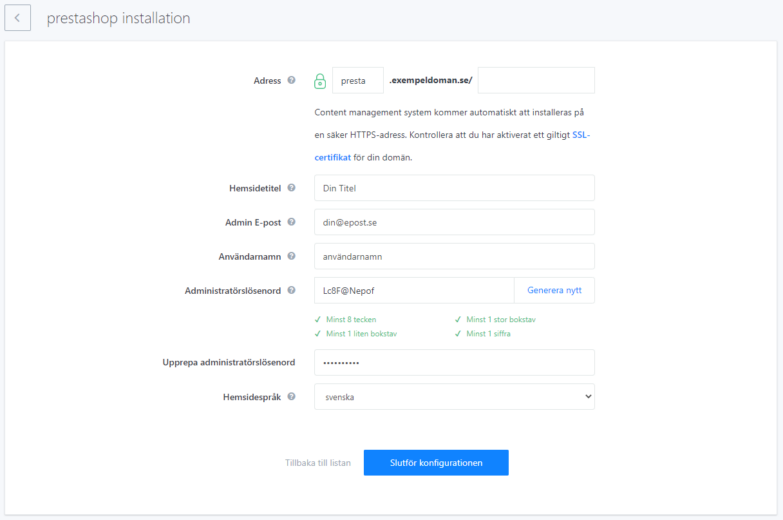
Prestashop kommer att finnas tillgängligt på underdomänen subdomän.dindomän.se. Underdomänen skapas automatiskt som en del av installationen. Du hittar den på FTP i dindomän.se/sub/subdomän.
Det kommer att vara möjligt att testa installationens resultat på previewadressen http://d.r101.wbsprt.com/subdomän.dindomän.se/ Även i det här fallet ersätter du ”subdomän” och ”dindomän.se” dina egna värden.
Klicka på knappen Slutför konfigurationen.